Excel IF多条件怎么用?判断数据是否满足多个条件
在使用Excel表格进行日常工作的时候,合理使用Excel函数能帮助我们提升工作效率,快速完成很多操作。
在使用Excel统计和分析数据的时候,我们有时需要筛选满足多个条件的数据,比如现有表格是某个班级学生的成绩,我们要筛选其中分数高于60分且低于80分的学生,就需要满足“高于60”和“低于80”这两个条件的数据,对满足条件的数据进行一定标注。
接下来本文就将针对这类需求,为大家详细介绍Excel IF多条件怎么用,帮助大家通过Excel IF函数筛选同时满足多个条件的数据。
Excel IF多条件怎么用
要用Excel IF函数,来实现Excel IF多条件,我们首先来认识一下什么是Excel的IF函数。
Excel的IF函数是一个逻辑函数,用于在指定条件为真或假时返回不同的值,它的使用格式是IF(条件,值1,值2),其中“条件”应该是一个逻辑表达式,用于判定数据是否满足条件,满足条件返回“值1”,不满足则返回“值2”。
接下来,我就以筛选“分数大于等于60且小于80”的操作为例,带您一起看一看Excel IF多条件怎么用。
步骤1. 打开表格,在旁边的空白格内输入IF函数,比如=IF(B2,这个函数的逻辑是,先判断B2单元格数据是否大于60,如果比60小则显示为0,如果大于等于60则判断其是否小于80,大于等于60且小于80则输出为1,否则也是显示为0。
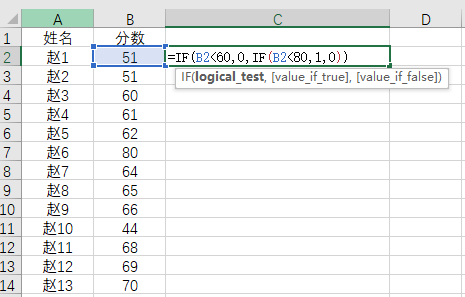
步骤2. 回车后,函数会自动判断数据是否满足条件,显示设定的值。将鼠标移动到单元格右下角,当鼠标变为一个黑色的实心十字后,按住鼠标左键下拉拖动,可以将Excel IF 函数应用到下面的数据上。
可以看到表格中大于等于60,小于80的数字都显示“1”,刚好等于60的值包含进来了,刚好等于80的数值没有包含进来。
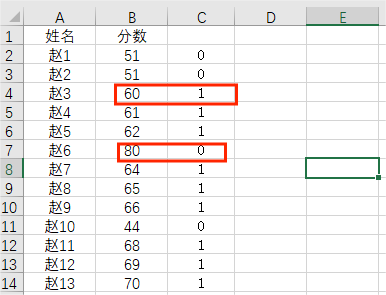
使用Excel IF函数进行多条件判断非常重要的一点就是逻辑判断,只要在输入的时候把握住判断逻辑,明确满足条件输出的是“值1”,不满足条件输出的是“值2”,就可以进行多层嵌套,进行更复杂的判断操作。
结论
总的来说,使用Excel IF函数进行Excel IF多条件判断,能够提升我们的工作效率,为我们节省大量的时间,同时也减少了人工判断失误的情况。只要把握好函数的逻辑,您也可以进行更加复杂的判断,快来一起试一试吧!
